
キーが割れた、キーが外れた、キーがガタガタする、押した時の戻りが悪い、押しにくい etc..
キーボードのキー1個だけ故障した場合に、自分で修理する方法をご紹介します。
難易度、リスクともに低いので、部品さえ正しく選ぶ事ができれば、比較的安心してチャレンジできるでしょう。
①現状把握 ②部品の調達(必要であれば) ③取付
まずは部品の名前から
キーボードのキーは3層構造になっています。
キートップ
一番上にあるのがキートップ(キーキャップ)です。名前を知らない人は「キーカバー」や「キーパット」などと呼ぶ方もいますが、正しくはキートップです。
ここが指で直接押す部分です。
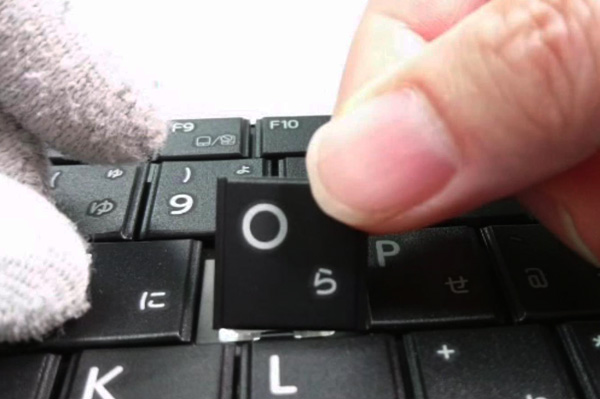
パンタグラフ
キートップをはずすと、その下に「パンタグラフ」があります。
これは電車のパンタグラフと同様な形状だからそう呼ばれています。多くのものがプラスチック製の2つのパーツが連動して、バネの役割をしています。
最近一部のメーカーでバタフライ型のパンタグラフも採用しているため、リペアの難易度も上がっています。
ここが壊れているケースが一番多いです。


シリコンクッション(ラバードーム)
キーボードを押した時に跳ね返すクッションの役割をします。
あまり壊れませんが、長く使っていてヘタレ、無くなっていたりする事があります。
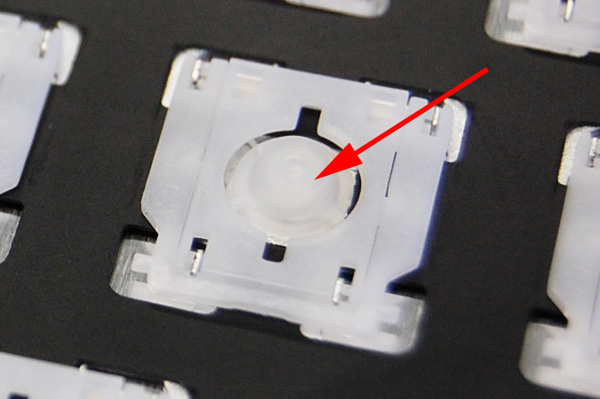

修理手順
①現状把握・・・まずは確認しよう!
真っ先にすべきは現状把握。
とれてしまったパーツをよく見て下さい。とれていなければ注意深くキートップを外して中を調べましょう。

・キートップにヒビ、割れがないか?裏側の爪が割れていないか?
・パンタグラフにヒビ、割れなどがないか?2つのパーツがはずれていないか?
・シリコンクッション(ラバードーム)がなくなっていないか?
・土台の爪が曲がったり折れたりしていないか?
ほぼ無傷)何も壊れていない場合・・・付け直すだけでOK。
単に外れただけなら付け直すだけで大丈夫。
壊れたと思っていたら、キートップの下に物が挟まっていたり、ごみだらけだったというケースも多いです。
こんな場合も清掃してもとに戻すだけでOK。
軽症)部品の破損又は紛失がある・・・壊れたり、紛失した部品を交換。
■キートップ・・・裏側の4つの爪を見て下さい。折れているものはないですか?


■パンタグラフ・・・ひげが折れたり、パーツがばらばらになっていませんか?
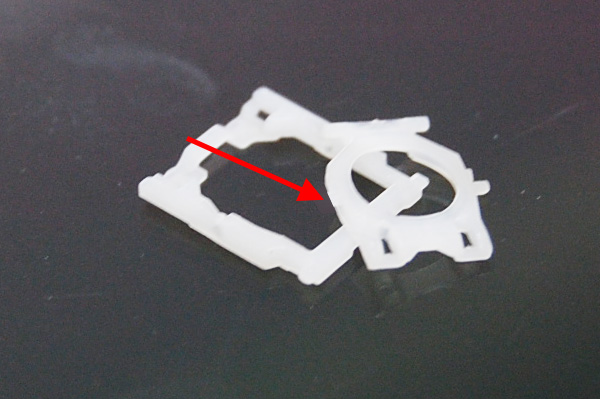
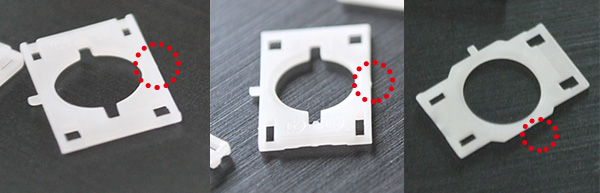
重症)土台側の爪が破損・・・・修理不能(=キーボード交換)。
土台の爪が折れると残念ながら修理できません。キーボード全体の交換になるでしょう。
最後の手段の妥協策も後でご紹介します(妥協案はこちら⇒)
キーが押しにくい。反応が悪い場合は?
目に見えて壊れていないけれど、反応がおかしい場合、症状が出ているのが一つのキーだけかどうかが重要です。
複数のキー又はキーボード全体に症状が出ている場合は、残念ながらキーボード交換が必要になる可能性があります。
一つのキーだけならば、キートップを外して中をチェックしましょう。
キーの文字が薄い?消えた?だけなら簡単!
使い込んで文字が消えてしまった場合、キートップ補修シールがあります。

貼るだけなのでリスクはゼロでしょう。
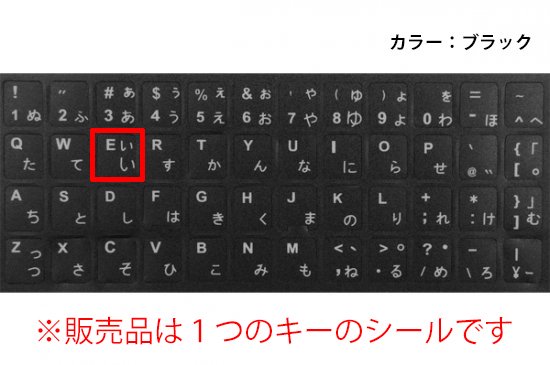
②部品の調達
キーボードの部品はこちらでも購入可能です。
同じ機種・同じキーボードであっても、パーツのキーは複数種存在するケースがあります。
必ず画像で確認して下さいね。

分からない場合はショップに問合せすると良いですよ
③部品の取付
取り付け自体は難しくありません。うまくいけば5分ほどで完了です。
手順は下記記事や動画で紹介しています。
■キートップの修理手順

■パンタグラフの修理手順

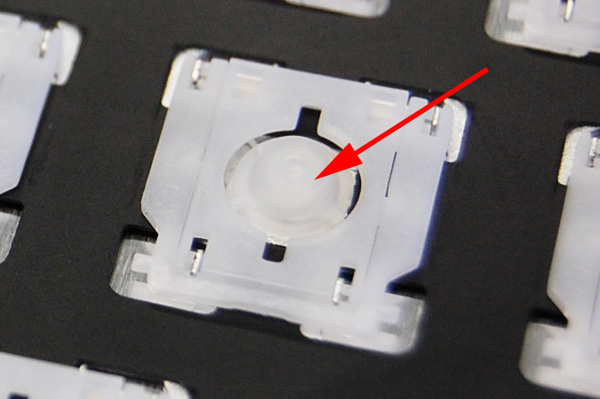
■シリコンクッションの修理手順

本体の爪が折れている場合の妥協策
妥協案①
破損具合によっては、ドライバ等で(奇跡的に)爪を折り戻せるかもしれません。
キーボード丸替えの前にダメ元でチャレンジしてみても良いでしょう。
妥協案②
シリコンクッションにキートップを貼り付ければひとまず文字は打てます。
とにかく使えれば何でもいいよ!という方に。
※本来はキーボード交換が必要です。
難易度が高いので、慣れた方以外はメーカーや修理業者にお願いした方が安全でしょう。
まとめ
②壊れたり、紛失した部品があれば新しい物と交換。
③本体側やキーボード全体が壊れていたら重症(=キーボード交換?)です。






